AI软件是一款非常实用的矢量绘图软件,细心地小伙伴会发现AI的形状工具组中没有半圆形工具,如果需要绘制半圆形该怎么处理呢。本期内容为大家分享AI怎么绘制半圆?以下是详细内容。
AI绘制半圆形教程
(1)使用“剪刀工具”绘制半圆形
打开AI软件,新建画布;点击左侧工具栏中的“椭圆形工具”,按住“Shift”键,在画布中绘制一个正圆形,并给图形填充一个喜欢的颜色。
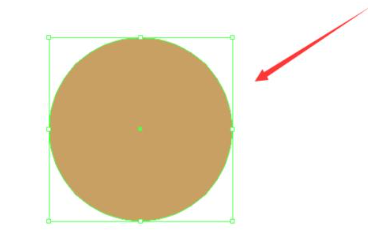
选中图像,点击工具栏中的“剪刀工具”,对准圆形顶部锚点和顶部锚点的位置,将圆形对半分开,将其中一半的圆形移开,就变成两个半圆了。
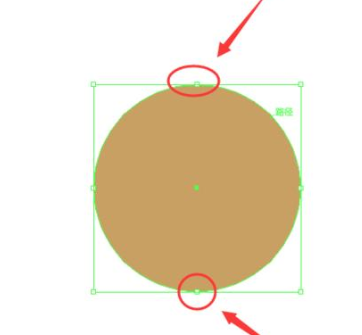
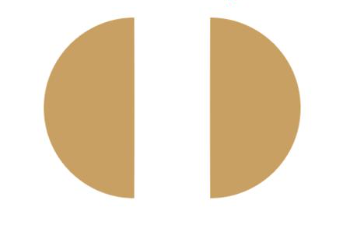
(2)使用“减去顶层”绘制半圆形
在画布中绘制一个圆形,并填充一个喜欢的颜色,选择“矩形工具”,绘制一个矩形,将矩形下边框移动到圆心的位置。
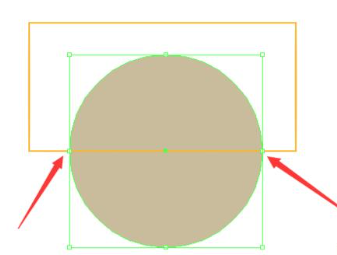
选中矩形和圆形,调出“路径查找器”面板,点击“形状模式”选项下方的“减去顶层”按钮,位于矩形一侧的半个圆形就消失了,画布中就只剩另外半个圆形。
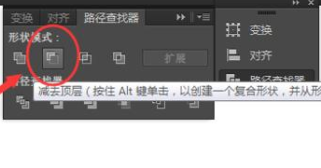
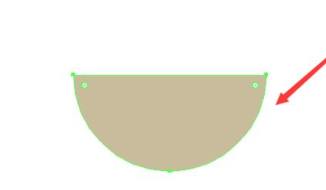
以上就是小编分享的“illustrator(AI)怎么绘制半圆?AI绘制半圆教程!”相关内容。希望以上内容能对您有所帮助,小伙伴们我们下期再见哦~

